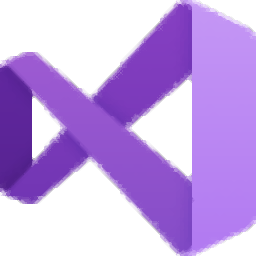
Visual Studio Professional 2019
v16.8.3 附注册码- 软件大小:1.14 MB
- 更新日期:2020-12-18 12:09
- 软件语言:简体中文
- 软件类别:编程工具
- 软件授权:免费版
- 软件官网:待审核
- 适用平台:WinXP, Win7, Win8, Win10, WinAll
- 软件厂商:

软件介绍 人气软件 下载地址
visual studio 2019是一款开发软件,提供IDE开发环境让用户可以在软件上编辑各种程序的代码,您可以在软件开发手机软件,可以在软件开发电脑软件,可以在软件设计web程序,软件提供多种工作负载组件,可以直接部署C++的桌面开发组件,通过安装该组件就可以使用所选工具包括MSVC、Clang、CMake或MSBuild生成适用于Windows的现代C++应用,软件提供Visual Studio核心编辑器,Visual Studio核心shell体验包括语法感知代码编辑器、源代码管理和工作项管理,用户可以在软件使用多种语言编辑代码内容,如果你需要开发新的软件就可以下载这款vs2019中文专业软件!
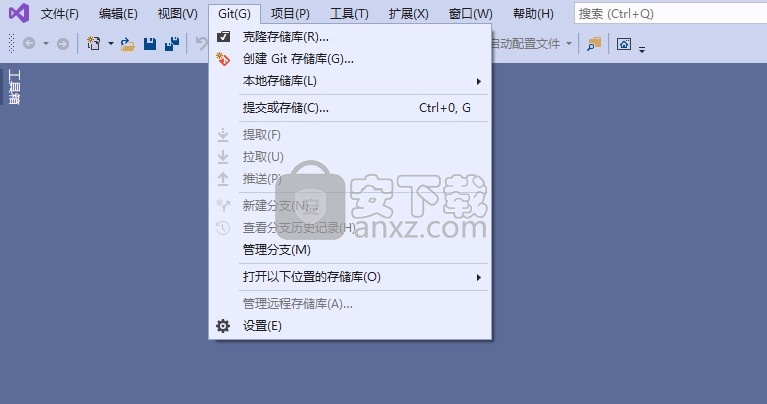
软件功能
使用 Visual Studio 进行开发
1、Web 和云
Web 开发
Azure 开发和管理
Python
Node.js
数据存储和处理
数据科学
Office/Sharepoint 开发
2、桌面和移动
Windows 应用程序开发
.NET 桌面开发
使用 C++ 的 Windows 开发
使用 .NET (Xamarin) 的移动开发
使用 C++ 的移动开发
使用 JavaScript 的移动开发 (仅限 Visual Studio 2017 和 Visual Studio 2015)
3、游戏
使用 Unity 的游戏开发
使用 C++ 的游戏开发
4、其他工具集
Visual Studio 扩展开发
使用 C++ 的 Linux 开发
.NET Core 跨平台开发
任务
5、开发
使用代码编辑器编写和管理代码。
6、生成
编译和生成源代码。
7、调试
调查并修复代码中的 bug。
8、测试
对项目运行测试。
9、部署
使用 Web 部署、InstallShield、NuGet 和持续集成等共享应用和代码。
10、版本控制
使用 Git、TFVC 等版本控制技术共享代码。
11、DevOps
在云中持续生成和发布应用,并通过 Azure DevOps Services 实现敏捷做法。
12、测量性能
通过使用诊断工具来标识瓶颈,并优化代码性能。
13、扩展
将自己的功能添加到 Visual Studio IDE,从而改进开发体验。
14、数据
创建连接到任意数据库或服务及任意位置(本地或云)的数据应用。
15、协作
在协作实时环境中共享、编辑和调试代码。
16、使用 Docker 容器进行开发
使用 Docker 容器来隔离模块化组件并提高可伸缩性。
软件特色
高效地创建 XAML 应用
.NET Core 和 .NET Standard 对体系结构工具的支持
提高开发业务线应用程序的企业开发人员的工作效率
WPF 设计器可快速加载、可靠运行且为企业开发人员实现关键方案 (.NET Core 3)
对 Generic.xaml 的 XAML 热重载支持和主题资源
不断衡量和提高 Enterprise XAML 开发人员的成功率
设计器正确显示内容,且非常适用于数据绑定控件
设计器建议操作体验(设计器灯泡)
企业桌面开发人员可以增量方式实现其现有应用程序的现代化
改进绑定诊断体验
改进用于 .NET Core WPF 和 UWP 的 XAML 设计器
改进在 XAML 编辑器中创作 XAML 的工作效率
对于需要打包工具的 Windows 工作负载,减少 Visual Studio 安装大小
文本模板转换工具包 (T4) 可以使用 .NET Core 运行时
选择 .NET Core 的工具箱项支持
用户应能够用示例数据填充空控件
为 Windows 构建有吸引力的新式应用程序
针对 UWP 开发的新式 C++ (C++/WinRT) 支持
UWP 开发人员可以利用最新的 Windows 功能和平台功能
Web 工具
使用 Visual Studio 创建/生成 .NET Core/ASP。 NET Core 5.0 应用
NPD 中的 .Net 提供程序
包更新 & 与 Net 5.0 对应的其他更改
.NET Core 5.0 的基架体验
调试 Blazor WebAssembly 项目
添加 Blazor WebAssembly 身份验证选项(含预配)
为 Blazor WebAssembly 启用自动刷新支持
引入 Visual Studio 对 Blazor WebAssembly 调试的支持
安装方法
1、打开vs_professional__1850952093.1554709458.exe软件直接安装,软件会自动下载安装内容
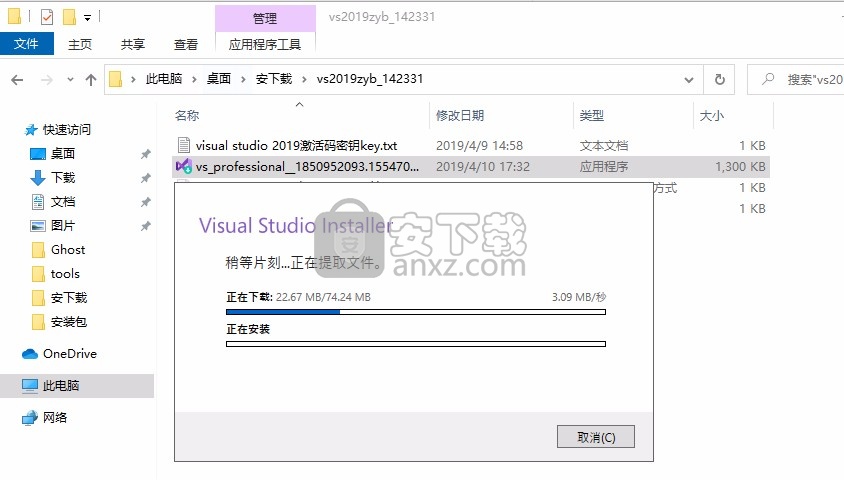
2、如图所示,这里是工作负载组件安装,可以根据自己需要开发的项目勾选一种组件
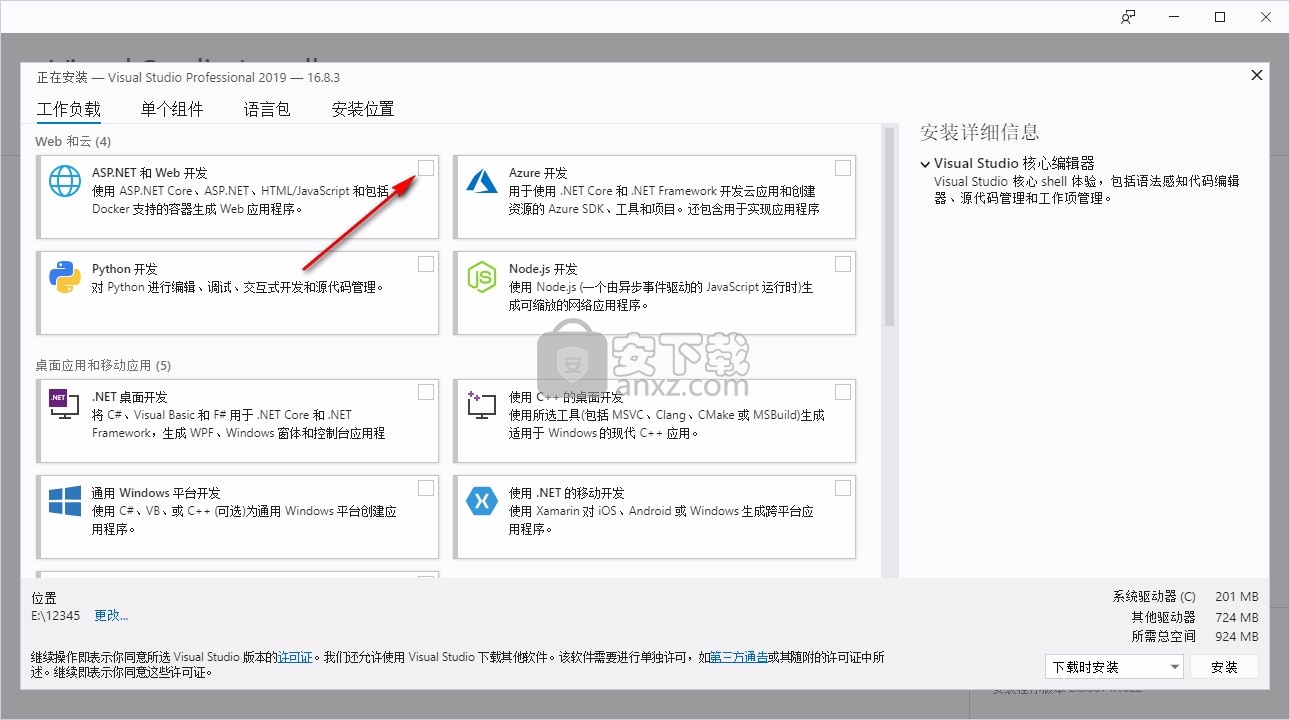
3、提示单个组件:net5.0运行时、NET Core2.1运行时(LTs),自己勾选需要的组件
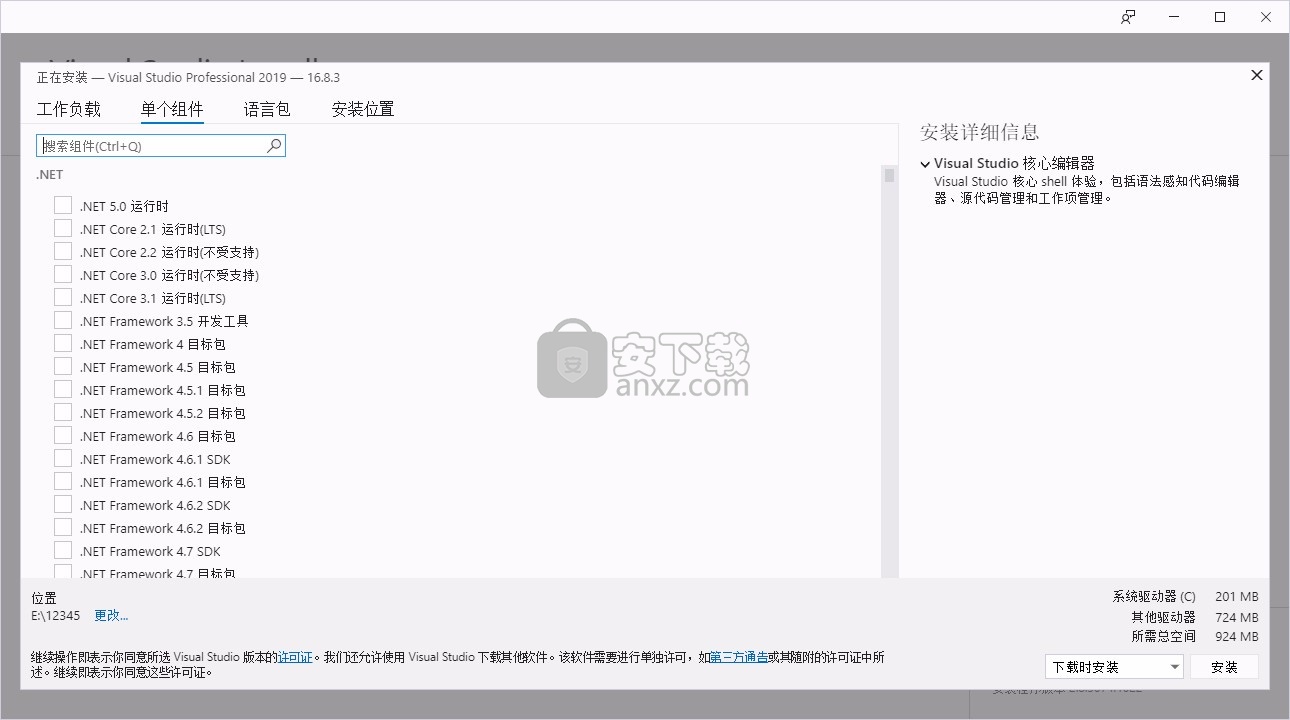
4、语言设置功能,在软件界面选择您需要使用的语言
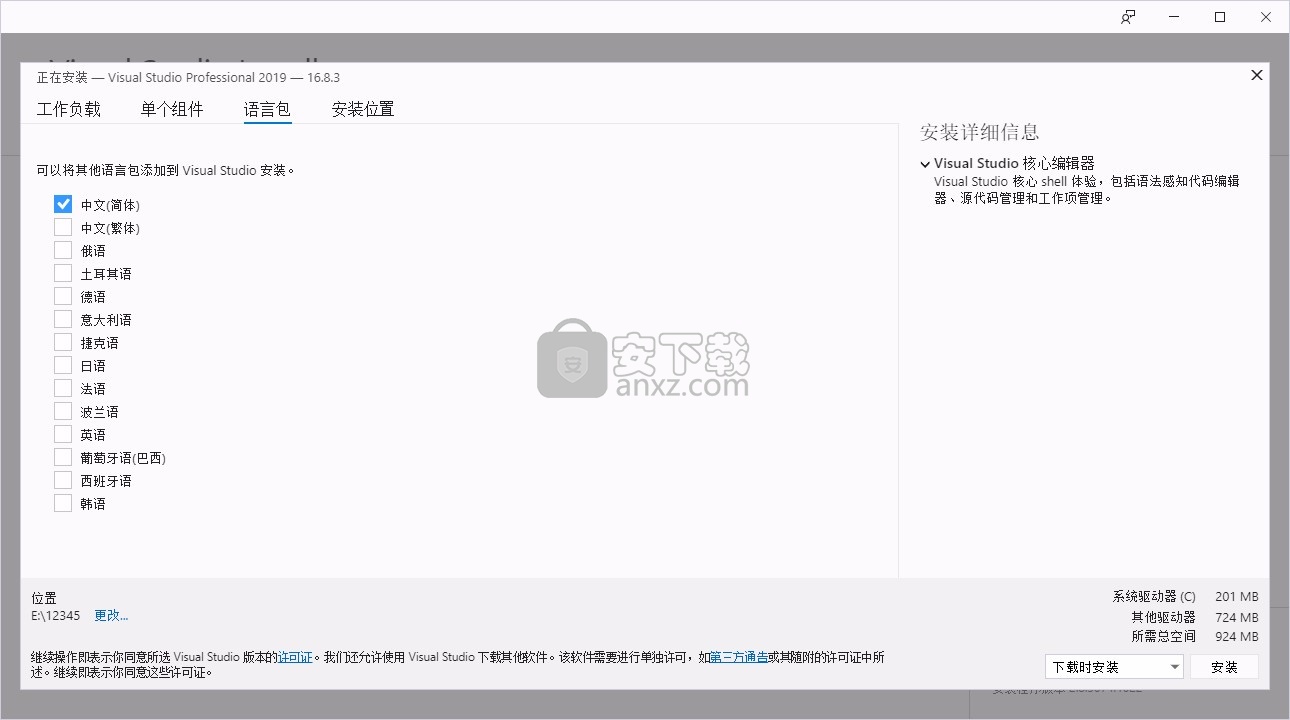
5、安装位置设置,将软件安装到哪里,自己在软件界面设置地址
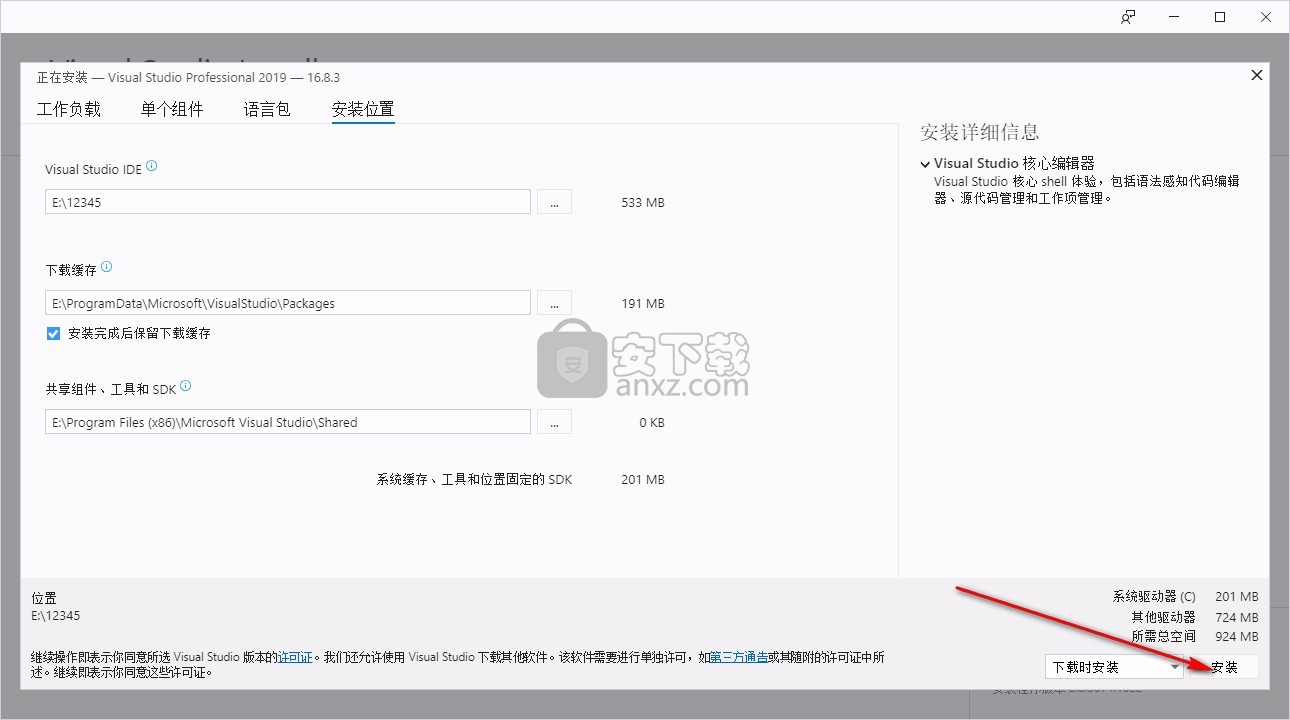
6、随后软件就可以自行安装,等待安装结束
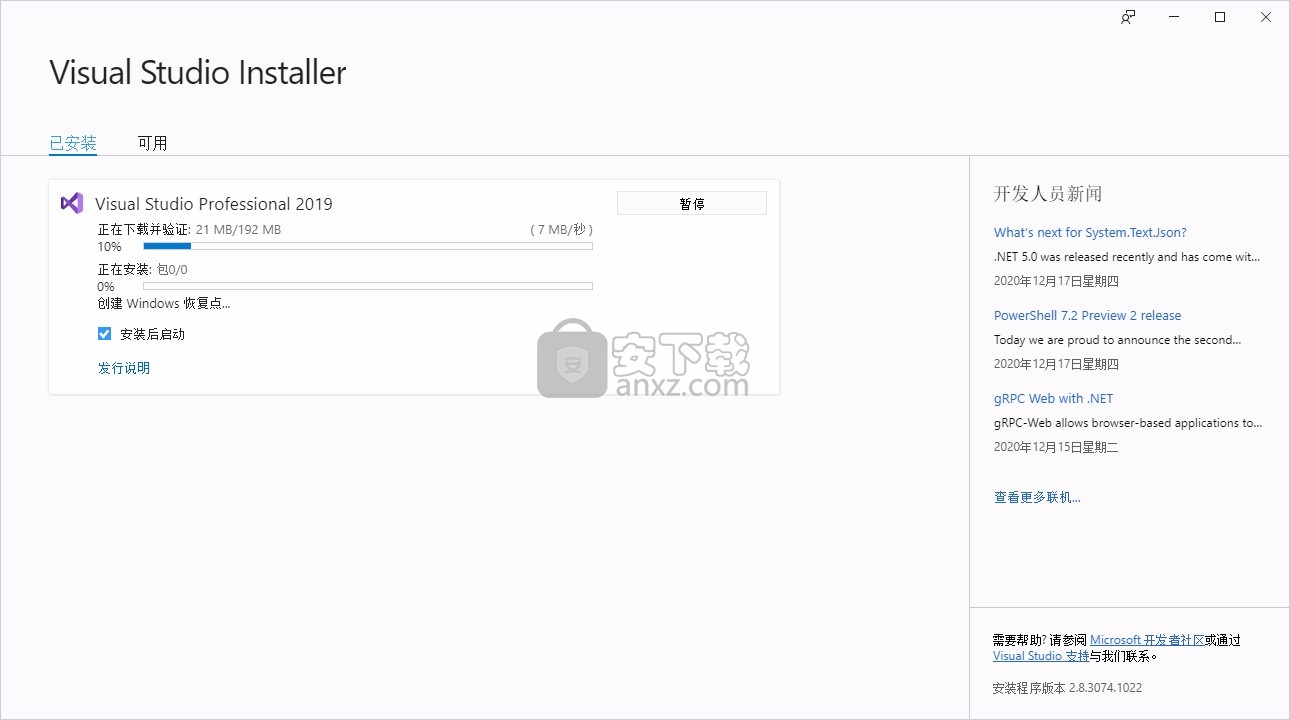
7、提示软件成功安装,可以在软件设置账号,可以选择以后再说
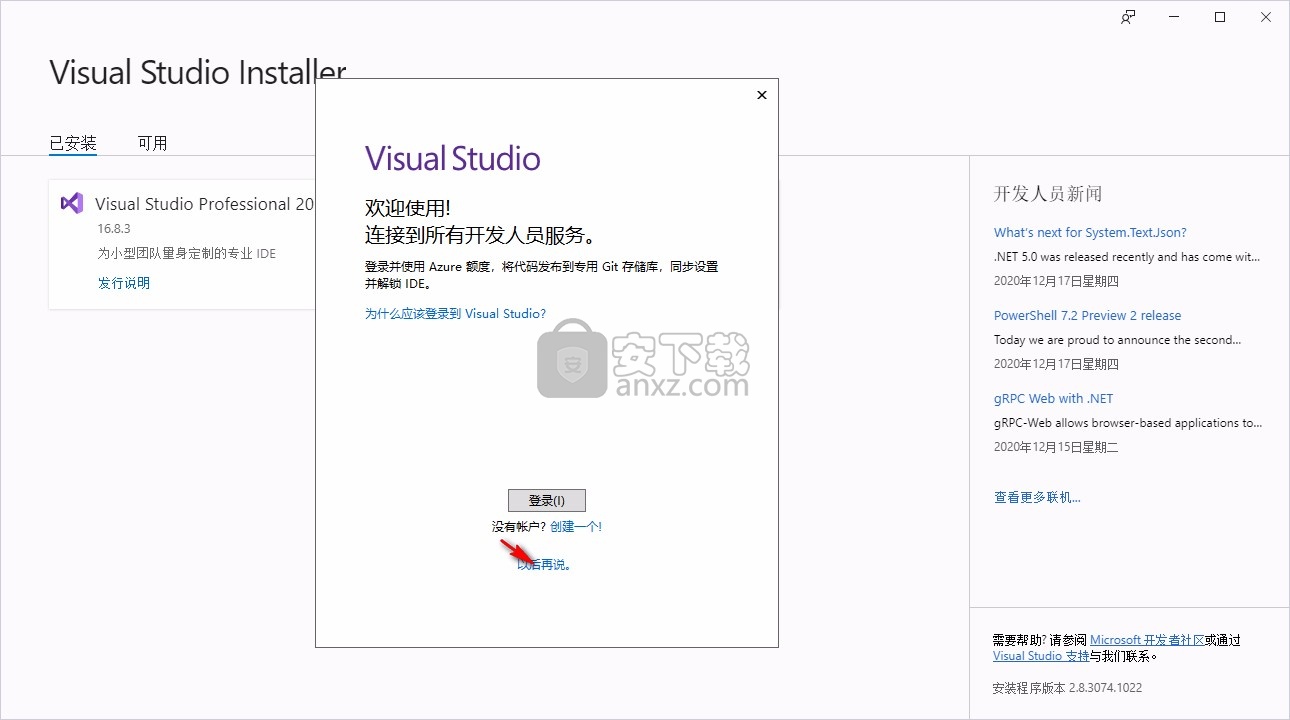
方法
1、打开软件以后提示界面样式设置,可以勾选一种使用,默认蓝色
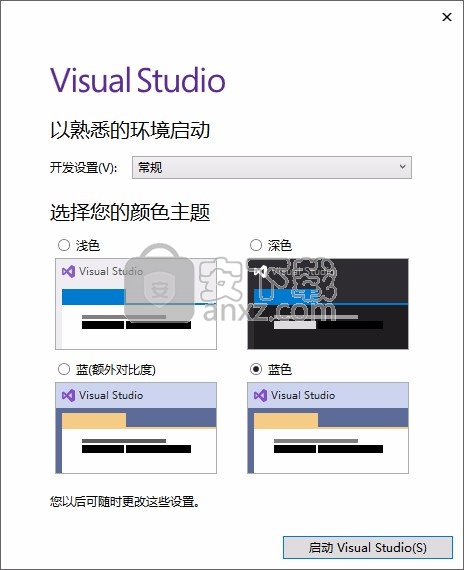
2、项目设置功能,点击右侧的功能打开或者是创建项目
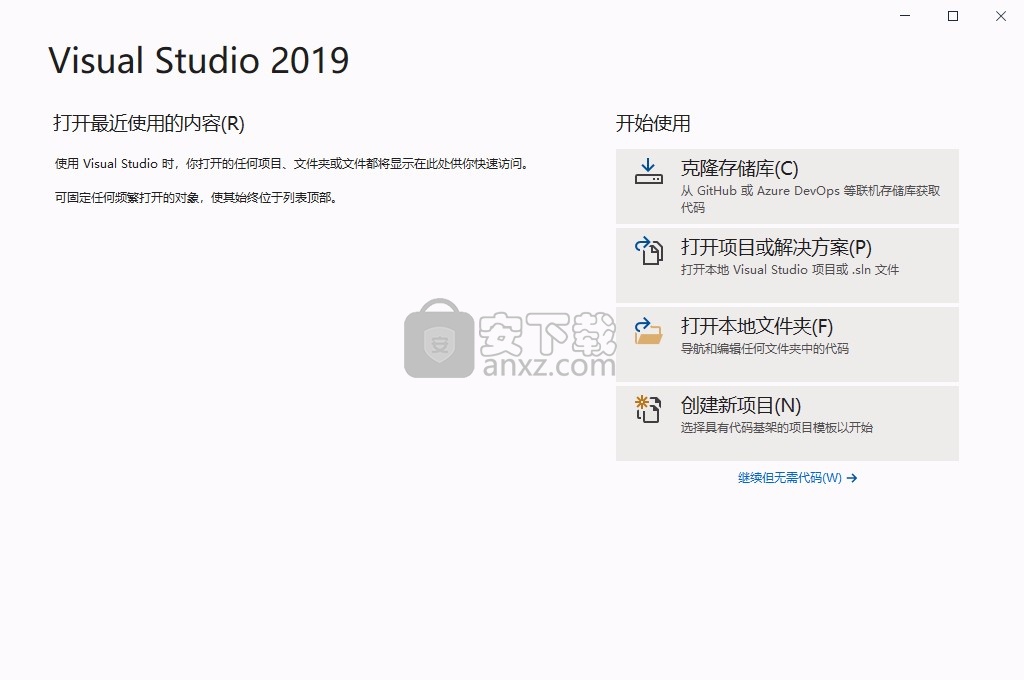
3、在软件使用模板设置项目,也可以点击下一步设置空白项目
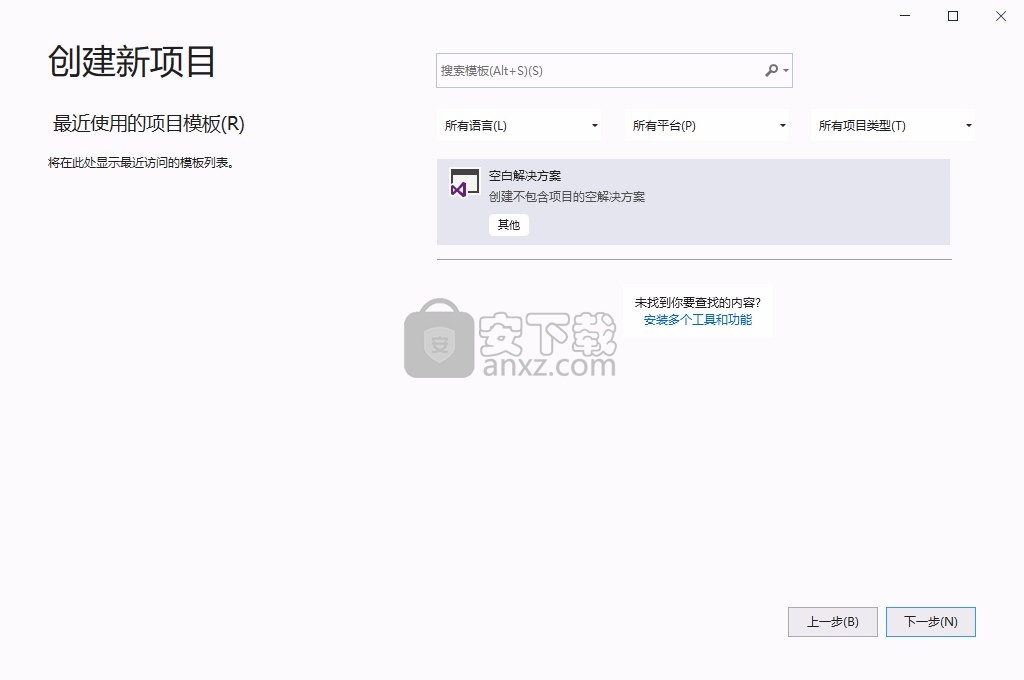
4、在软件输入项目方案名字,输入项目保存地址
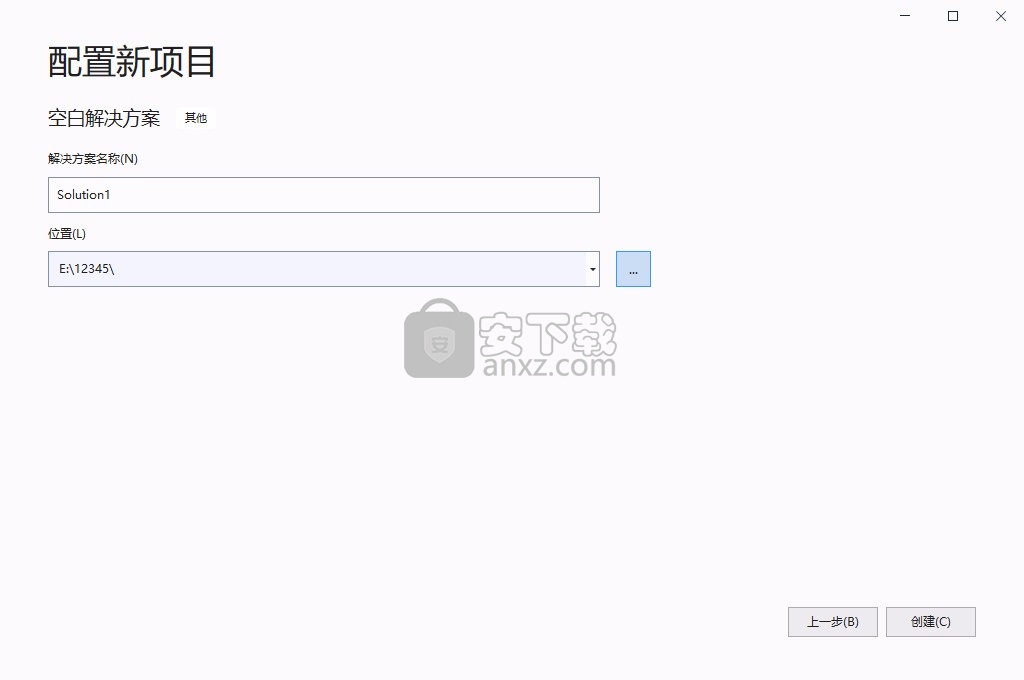
5、进入编辑界面以后点击帮助按钮,查看关于软件内容,点击许可证状态
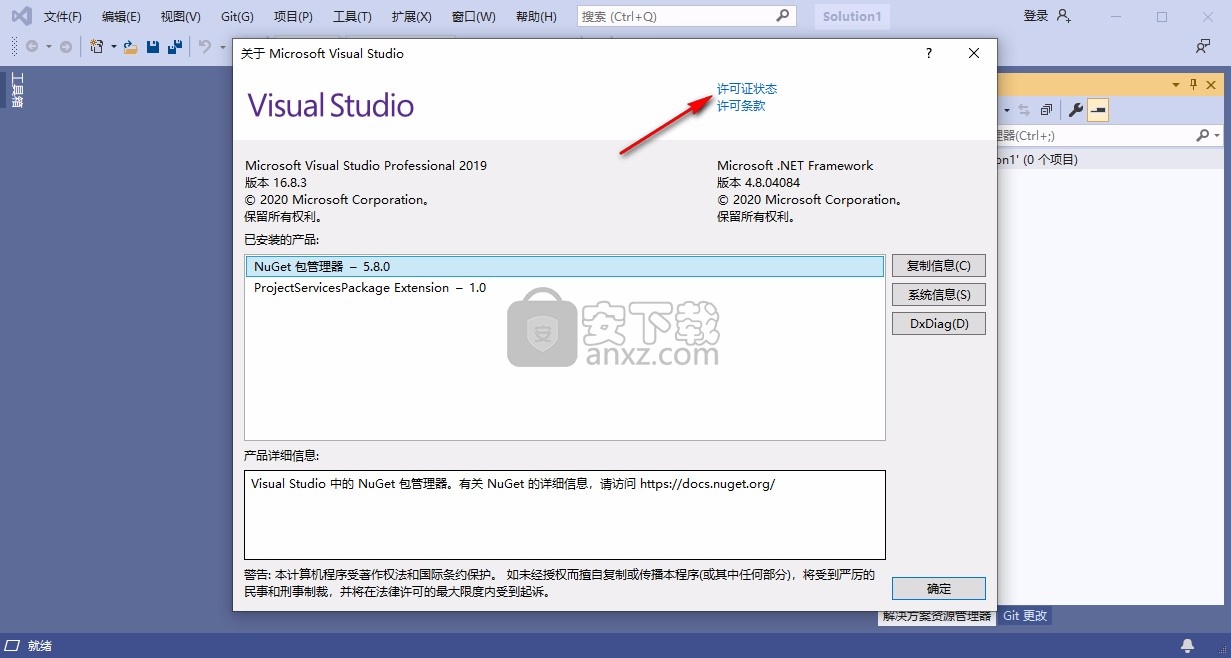
6、点击使用产品密钥解锁软件,输入NYWVH-HT4XC-R2WYW-9Y3CM-X4V3Y激活
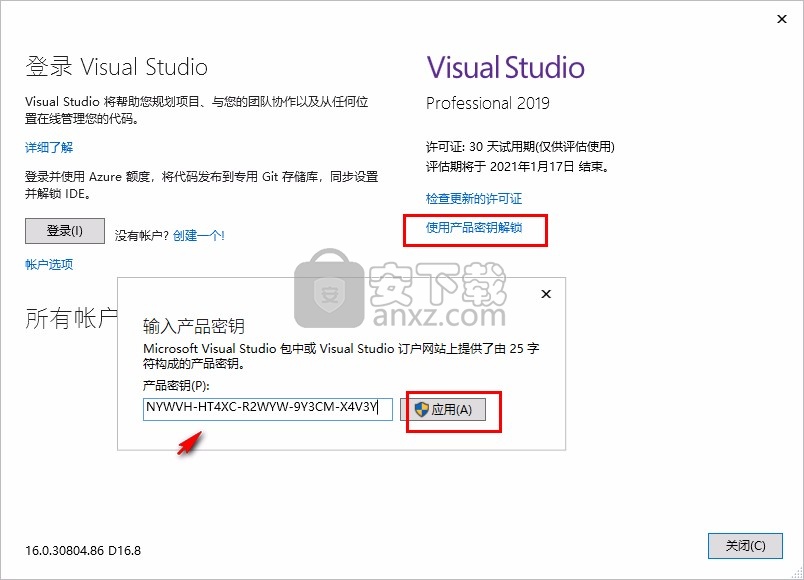
7、提示已应用产品密钥,现在软件激活成功
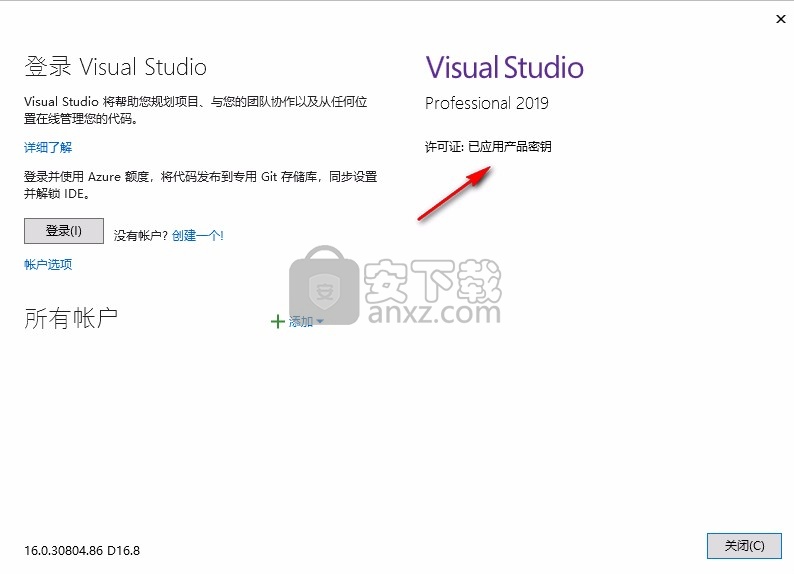
8、支持新建、打开、克隆存储库、启动窗口、添加到源代码管理
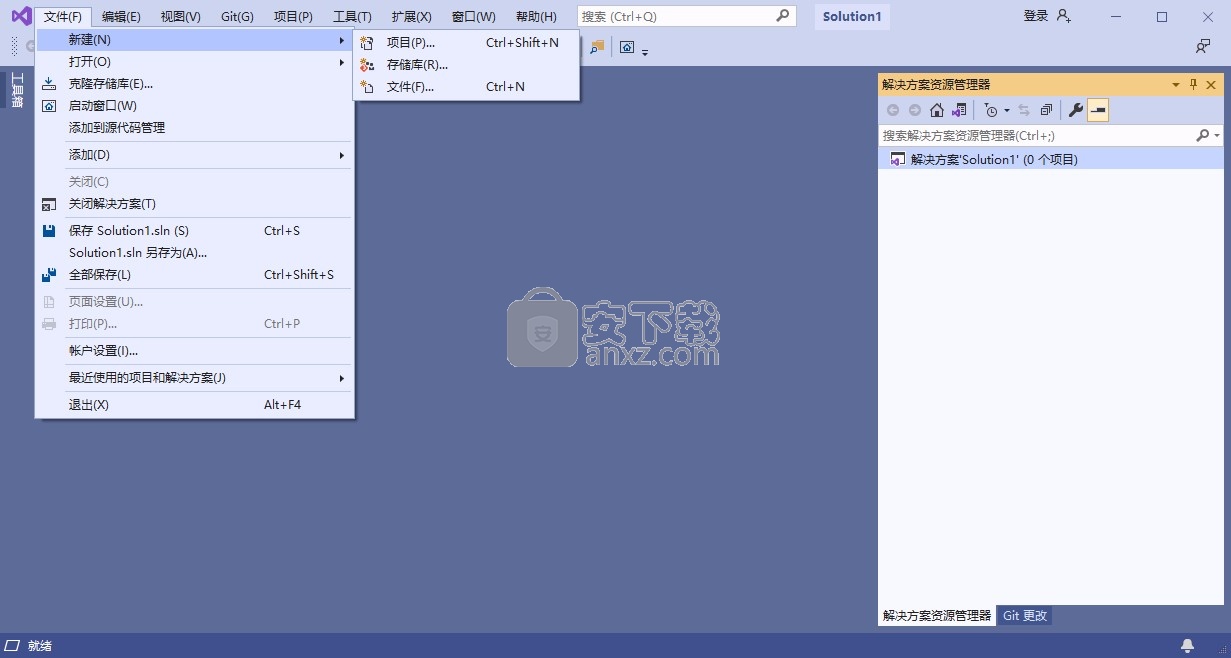
9、解决方案资源管理器、Git更改、Git存储库、团队资源管理器、书签窗口、类视图、代码定义窗口、对象浏览器
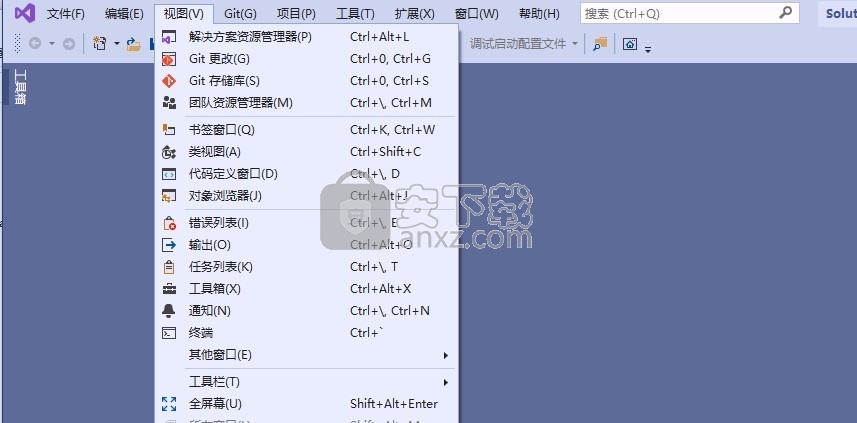
10、克隆存储库、创建Git存储库、本地存储库、提交或存储、提取、拉取、推送、新建分支、查看分支历史记录
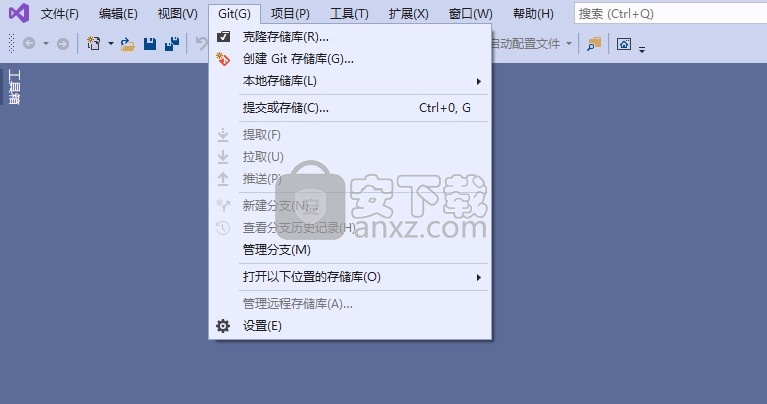
11、注意:此页用于设置所有语言的选项。如果只想更改一种语言的选项,请从左边的目录树中选择所需的语言。
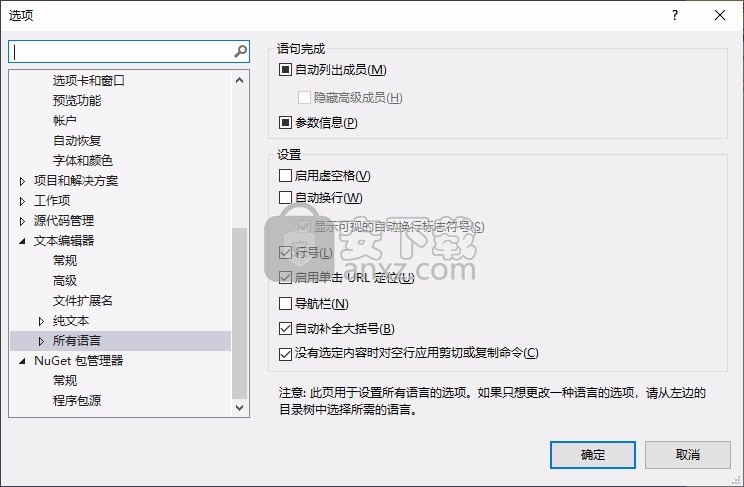
12、显示差异概述边距、响应代码完成、允许 CodeLens替换插入符号行、在复制剪切时复制格式文本
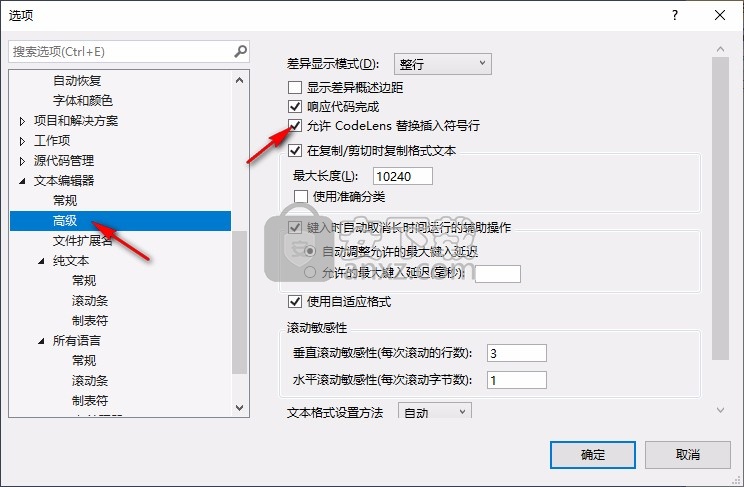
13、键入时自动取消长时间运行的辅助操作、自动调整允许的最大键入延迟、允许的最大键入延迟:
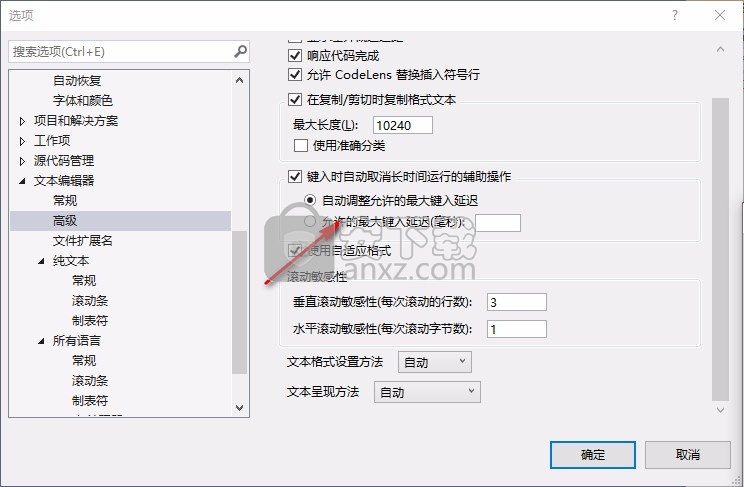
14、查看空白、选定内容的边距、指示器边距、突出显示当前行、显示结构参考线、显示错误波形曲线、显示文件运行状况指示器
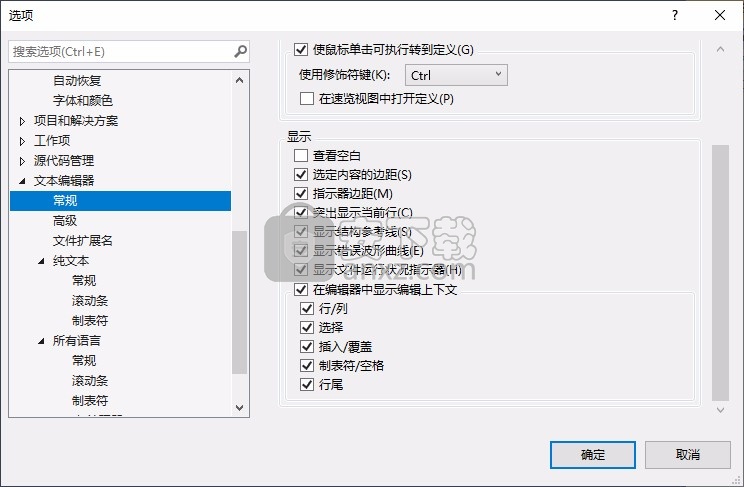
15、指定用于 Microsoft Visual Studio的源代码管理插件,并允许对特定于插件的选项进行更改。
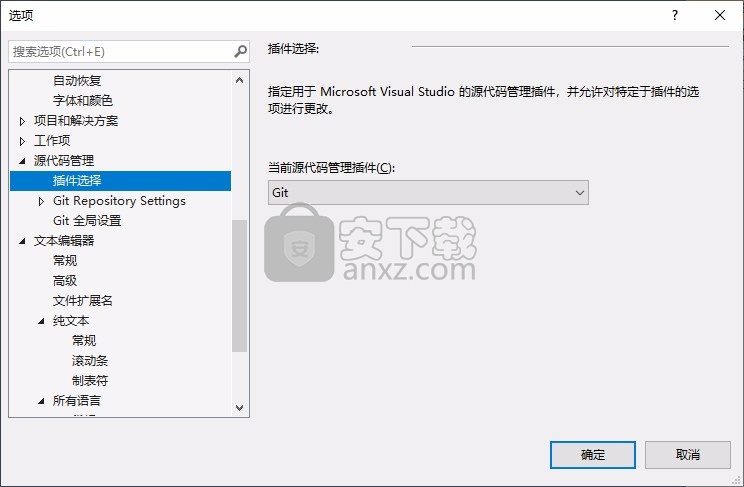
16、在运行时仅生成启动项目和依赖项(U)、运行期间,当项目过期时():始终生成,运行期间,当出现生成或部署错误时(E):提示启动,对于新解决方案,使用当前选定的项目作为启动项目
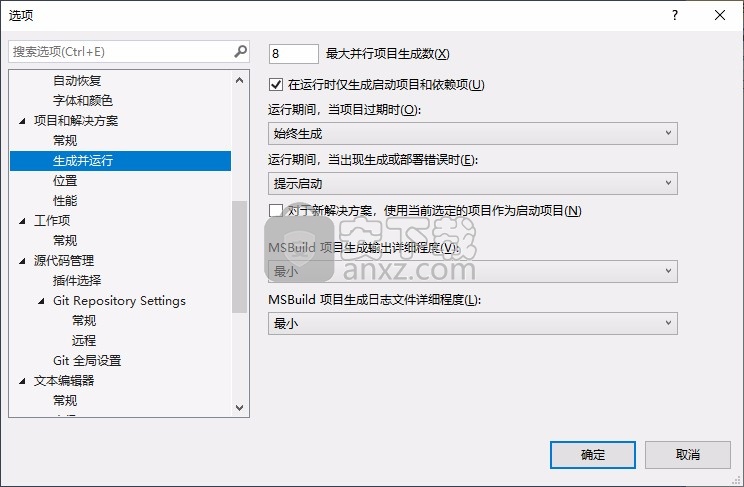
17、加载解决方案时重新打开文档、在解决方案加载时还原解决方案资源管理器项目层次结构状态,通过双击或 Enter键打开项目文件
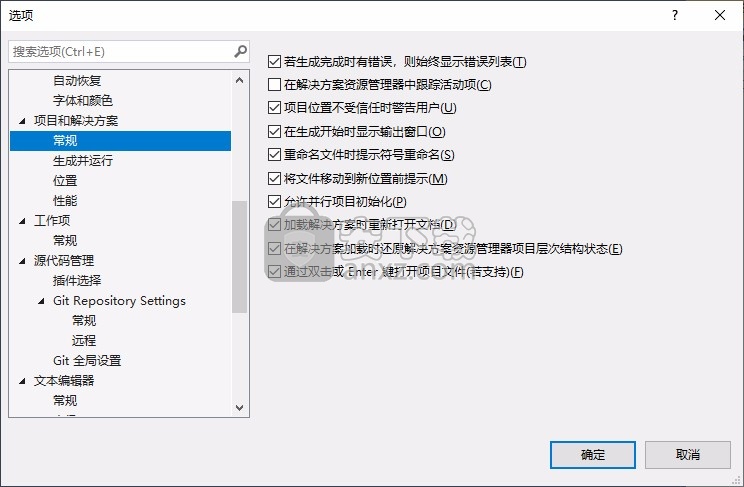
18、生成性能:在生成期间针对较慢的用户定义 MSBuild目标显示通知。
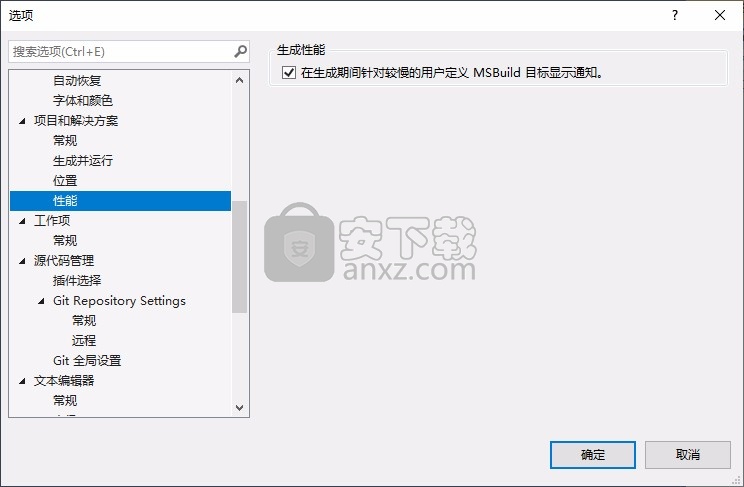
19、允许在预览选项卡中打开新文件(A):在解决方案资源管理器中预览选定的文件在按住At的同时单击可避免预览
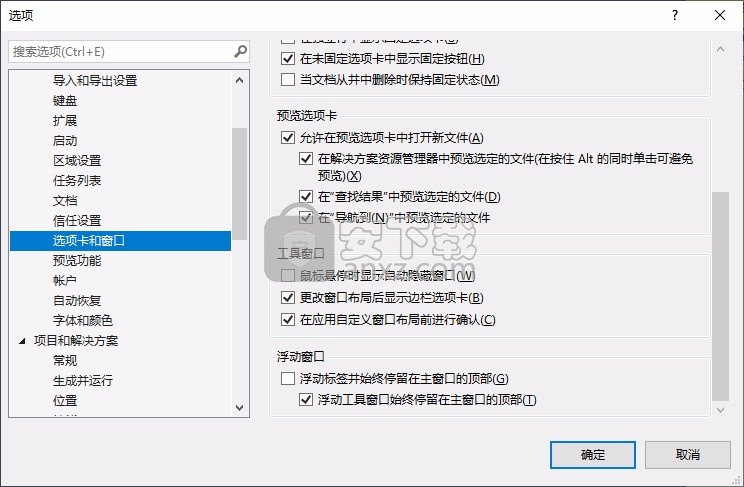
20、在解决方案资源管理器中显示杂项文件(S)
保存在杂项文件项目中的项(M):
不能以代码页的编码格式保存数据时将文档保存为 Unicode
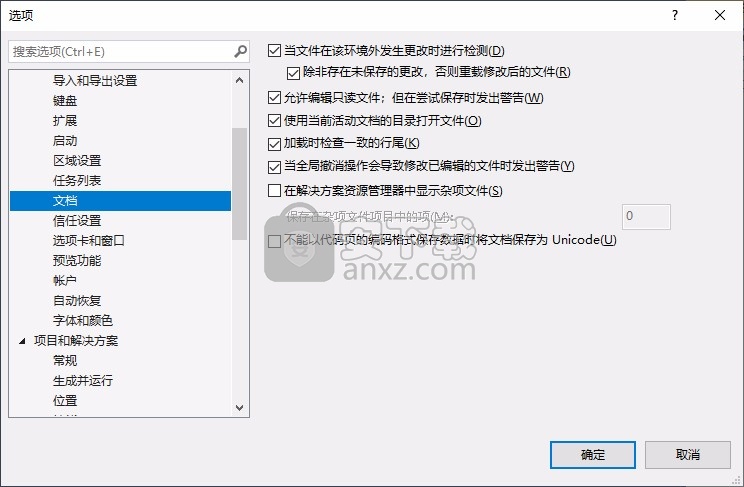
21、注意:如果选择全部下载并安装”,则需要通过打开 Visual Studio安装程序并选择继续来完成此过程。
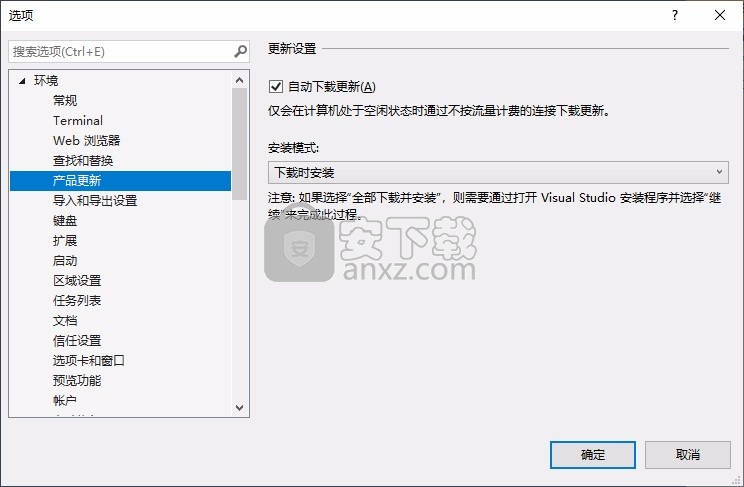
22、自动用编辑器中的文本填充查找内容
将搜索范围自动限制到选定内容
在“查找所有引用工具窗口中使用编辑器背景
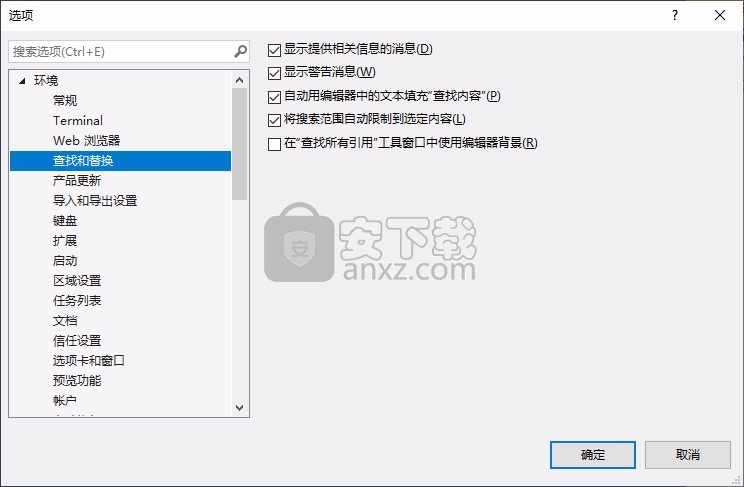
23、√基于客户端性能自动调整视觉体验(A)
启用丰富客户端视觉体验(E)
如果可用,请使用硬件图形加速(U)
Visual Studio当前正在使用硬件加速渲染视觉体验设置将自动基于系统功能进行更改。
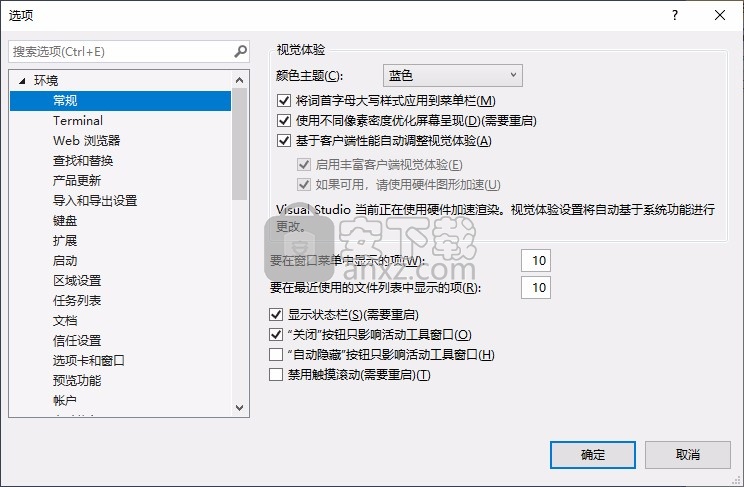
官方教程
了解生成配置
需要生成具有不同设置的项目时,生成配置是必备项。 例如,“调试” 和“发布” 是配置,在生成这些项时,将相应地使用不同的编译器选项。 一种配置处于活动状态,并显示在 IDE 顶部的命令栏中。

用于存储生成的输出文件的配置和平台控件。 通常,在 Visual Studio 生成项目时,会将输出放置在以活动配置命名的项目子文件夹中(例如,“bin/Debug/x86” ),这是可以更改的。
可以在解决方案和项目级别创建自己的生成配置。 解决方案配置确定该配置处于活动状态时在生成中包含哪些项目。 将仅生成在活动解决方案配置中指定的项目。 如果在配置管理器中选择了多个目标平台,则将生成适用于该平台的所有项目。 项目配置确定生成项目时使用的生成设置和编译器选项。
若要创建、选择、修改或删除配置,可以使用“配置管理器” 。 若要打开它,请在菜单栏上选择“生成” > “配置管理器” ,或者直接在搜索框中键入“配置” 。 也可以使用“标准” 工具栏上的“解决方案配置” 列表,选择配置或打开“配置管理器” 。
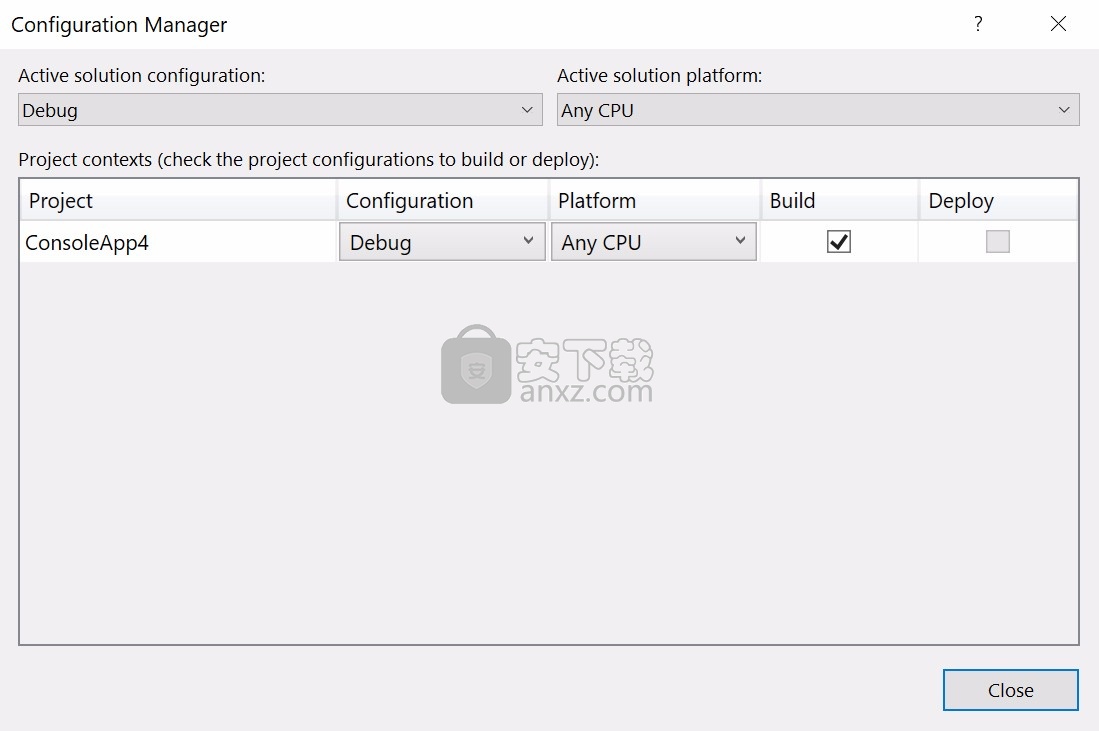
备注
如果在工具栏上找不到解决方案配置设置且无法访问“配置管理器” ,Visual Basic 开发设置可能适用。
默认情况下,“调试” 和“发布” 配置包含在使用 Visual Studio 模板创建的项目中。 “调试” 配置支持调试应用,而“发布” 配置生成可部署的应用的版本。
解决方案配置
解决方案配置指定如何生成和部署解决方案中的项目。 若要修改解决方案配置或定义新的配置,请在“配置管理器” 中的“活动解决方案配置” 下,选择“编辑” 或“新建” 。
解决方案配置的“项目上下文” 框中的每个条目均表示解决方案中的一个项目。 对于“活动解决方案配置” 和“活动解决方案平台” 的每个组合,都可以设置每个项目的使用方式。 (有关解决方案平台的详细信息,请参阅了解生成平台。)
在定义新的解决方案配置并选中“创建新的项目配置” 复选框后,Visual Studio 会自动将新的配置分配给所有项目。 同样,在定义新的解决方案平台并选中“创建新的项目平台” 复选框后,Visual Studio 也会自动将新的平台分配给所有项目。 此外,如果您添加一个面向新平台的项目,则 Visual Studio 会将该平台添加到解决方案平台列表中并将其分配给所有项目。 您仍可以修改每个项目的设置。
活动解决方案配置还为 IDE 提供了上下文。 例如,如果处理的是项目,并且配置指定将针对移动设备生成,那么“工具箱” 只会显示可在移动设备项目中使用的项。
项目配置
项目针对的配置和平台结合使用以指定在生成时要使用的生成设置和编译器选项。 对于配置和平台的每种组合,项目可以具有不同的设置。 要修改项目属性,请在“解决方案资源管理器” 中打开项目的快捷菜单,然后选择“属性” 。 在项目设计器的“生成” 选项卡的顶部,选择活动配置以编辑其生成设置。
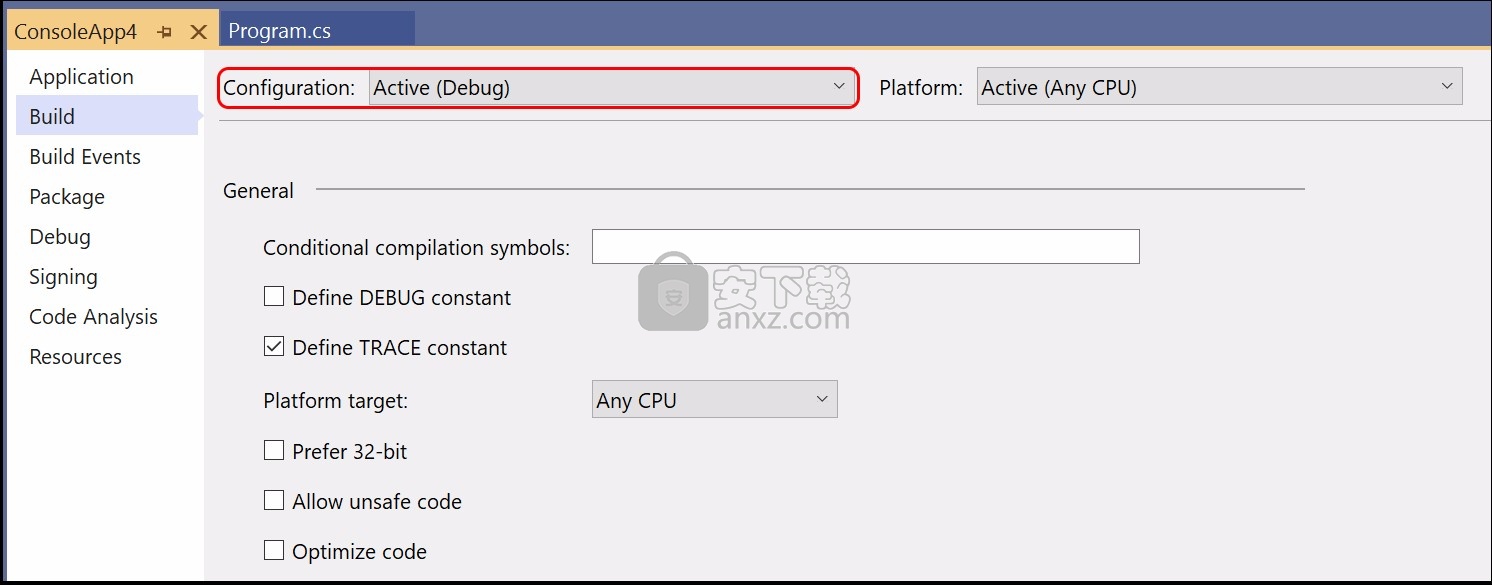
生成多个配置
使用“生成” > “生成解决方案” 命令生成解决方案时,Visual Studio 只会生成活动配置。 将生成在该解决方案配置中指定的所有项目,并且生成的唯一项目配置是活动解决方案配置和活动解决方案平台中指定的项目配置,该配置在 Visual Studio 的工具栏中显示。 例如:“调试” 和“x86” 。 不会生成其他定义的配置和平台。
如果要在一个操作中生成多个配置和平台,可以使用 Visual Studio 中的“生成” > “批生成” 选项。 若要访问此功能,请按 Ctrl +Q 打开搜索框,然后输入 Batch build。 批生成并非适用于所有项目类型。
Visual Studio 如何分配项目配置
在定义新的解决方案配置且未复制现有配置中的设置时,Visual Studio 会使用以下标准来分配默认的项目配置。 按所示顺序对条件进行评估。
1、如果项目的配置名称与新解决方案配置的名称完全匹配 ( ),则分配此配置。 配置名称不区分大小写。
2、如果项目有一个与新解决方案配置的名称部分匹配的配置名称,则分配该配置,无论平台部分是否匹配。
3、如果仍没有匹配项,则分配项目中列出的第一个配置。
Visual Studio 如何分配解决方案配置
创建项目配置(在“配置管理器” 中,在相应项目的“配置” 列中选择下拉菜单中的“新建” )并选中“创建新的解决方案配置” 复选框后,Visual Studio 会查找名称相似的解决方案配置,以在它支持的每个平台上生成项目。 在某些情况下,Visual Studio 会重命名现有解决方案配置或定义新的配置。
Visual Studio 使用以下标准来分配解决方案配置。
如果项目配置未指定平台或仅指定一个平台,则将查找或添加一个其名称与新项目配置名称匹配的解决方案配置。 此解决方案配置的默认名称不包含平台名称;它采用的形式为 。
如果项目支持多个平台,则可为每个受支持的平台找到或添加解决方案配置。 每个解决方案配置的名称均包含项目配置名称和平台名称,并采用 的形式。
更新日志
CVE-2020-17156 Visual Studio 远程代码执行漏洞
当 Visual Studio 克隆恶意软件时,会存在远程代码执行漏洞。
此次发布的 Visual Studio 2019 版本 16.8.3 中解决的问题
修复了在父类外部定义嵌套函数模板时出现的内部编译器错误。
修复了在非静态数据成员的初始化表达式中使用“this”时出现的不当错误 C2355。
已为使用 /analyze:ruleset 选项(带 /analyze:rulesetdirectory 和/或 /analyze:projectdirectory 选项)的自定义规则集修复了规则集加载错误。
解决在使用 WinForms .NET Core 设计器时 Visual Studio 中出现的间歇性故障。
在 Visual Studio v 16.8.3 中插入 .NET 5.0.1
解决了某些 UI 上下文激活的工具窗口可能会导致 Visual Studio 故障的问题。
修复了在没有 Git 远程跟踪分支的情况下来自“管理分支”页的推送。
添加了 Xcode 12.2 支持。
人气软件
-

redis desktop manager2020.1中文 32.52 MB
/简体中文 -

s7 200 smart编程软件 187 MB
/简体中文 -

GX Works 2(三菱PLC编程软件) 487 MB
/简体中文 -

CIMCO Edit V8中文 248 MB
/简体中文 -

JetBrains DataGrip 353 MB
/英文 -

Dev C++下载 (TDM-GCC) 83.52 MB
/简体中文 -

TouchWin编辑工具(信捷触摸屏编程软件) 55.69 MB
/简体中文 -

信捷PLC编程工具软件 14.4 MB
/简体中文 -

TLauncher(Minecraft游戏启动器) 16.95 MB
/英文 -

Ardublock中文版(Arduino图形化编程软件) 2.65 MB
/简体中文


 Embarcadero RAD Studio(多功能应用程序开发工具) 12
Embarcadero RAD Studio(多功能应用程序开发工具) 12  猿编程客户端 4.16.0
猿编程客户端 4.16.0  VSCodium(VScode二进制版本) v1.57.1
VSCodium(VScode二进制版本) v1.57.1  aardio(桌面软件快速开发) v35.69.2
aardio(桌面软件快速开发) v35.69.2  一鹤快手(AAuto Studio) v35.69.2
一鹤快手(AAuto Studio) v35.69.2  ILSpy(.Net反编译) v8.0.0.7339 绿色
ILSpy(.Net反编译) v8.0.0.7339 绿色  文本编辑器 Notepad++ v8.1.3 官方中文版
文本编辑器 Notepad++ v8.1.3 官方中文版 






